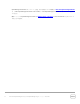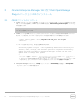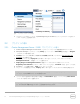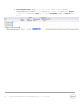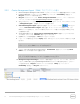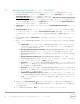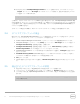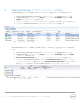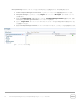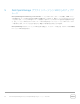Deployment Guide
15 Oracle Enterprise Manager 12c 向け Dell OpenManage Plug-in バージョン 2.0 | A00
3.2.2 Oracle Management Agent(OMA)でのプラグインの導入
1. Oracle Enterprise Manager Cloud Control ウェブコンソールにシステム管理者権限でログインします。
2. Enterprise Manager ウェブコンソールから Setup(セットアップ)→ Extensibility(拡張性)→
Plug-ins(プラグイン)の順に移動します。
3. Plug-ins(プラグイン)ページで、Servers, Storage and Network(サーバー、ストレージおよびネッ
トワーク)フォルダの下にある Dell OpenManage Essentials の行を選択します。
4. 表の上にあるメニューバーから Deploy On(次に導入)ボタンをクリックして、ドロップダウンリストか
ら Management Agent…(管理エージェント…)を選択します。
5. Selected Management Agent(選択された管理エージェント)フィールドで、 ボタンをクリ
ックして、Search and Select: Targets(検索と選択:ターゲット)ウィンドウを表示します。この
OEM ウィンドウを使用して、プラグインの導入およびインストールの受け入れが可能な OMA を 1 つま
たは複数見つけます。
6. 適切な OMA を選択した後、Deploy Plug-in on Management Agent(管理エージェントでのプラグ
インの導入)ウィンドウで、Continue(続行)をクリックします。
7. 前提条件チェックの結果を確認し、Next(次へ)をクリックします。
8. レビューページの詳細が正しければ、Deploy(導入)ボタンをクリックしてプラグインの導入ジョブを開
始します。
メモ:Review ページには、プラグインが導入されている管理サーバー、以前に導入された Dell プラグイ
ンのバージョン、および OMA のステータスが表示されます。
9. プラグイン導入の進捗状態の表示を希望する場合は、Confirmation(確認)ウィンドウにある Show
Status(ステータスの表示)ボタンを選択します。
メモ:機会があるごとに OEM でのジョブまたはタスクのステータスを表示することをお勧めします。こ
れは、タスク実行中に問題が発生していないことを確認するのに役立ちます。
10. Management Agent with Plug-in(プラグイン装備の管理エージェント)フィールドでは、プラグイン
に対して、OMA に導入された OpenManage Essentials のプラグインの数が表示されます。このフィー
ルドを表示するには、Plug-ins(プラグインページ)に戻ります(Setup(セットアップ)→
Extensibility(拡張性)→ Plug-ins(プラグイン))。
図 3 OMA 導入の検証